目录
一、相关介绍
如题,此博客记录初步使用Vitis-AI 部署YOLOv5目标检测网络至KV260边缘设备中。
由于整个过程需要注意环境、软件包等之间的版本匹配,我给出所使用的相关版本:
名称ubantuGPUGPU-DrivercudacudnnpytorchdockerYOLOv5vitis-aipythonHOST部署版本20.044060535.161.07 12.28.9.71.13
26.0.0
6.23.03.7
vitis3.0推荐
20.04-----520.61.05 or higher 11.8 or higher----------19.03 or higher---------------
二、相关链接参考
官方文档链接:
Vitis AI
Vitis AI 3.0 Documentation
Vitis AI Repository(github)
Vitis AI Tutorials Repository (github)
Vitis AI 3.0 用户指南 (UG1414)
Vitis AI Library 3.0 用户指南 (UG1354)
KV260
KV260 Introduction
AMD自适应计算文档门户
以下链接(不分先后顺序嗷~)都详细记录并分享了其量化部署过程,对于我本人的初步学习十分友好,对此特别感谢!
参考博客链接:
YOLOv5 Quantization & Compilation with Vitis AI 3.0 for Kria
基于Vitis-AI的yolov5目标检测模型在ZCU102开发板上的部署过程分享
YOLOv5源代码使用Xilinx Vitis AI进行量化并部署到DPU上的全流程
Vitis-AI量化编译YOLOv5(Pytorch框架)并部署ZCU104(一)
三、模型训练
在块引用中的文字是注意事项或者提示,可以略过。
在yolov5的训练中发现pytorch=1.12会报错:
nvrtc: error: invalid value for --gpu-architecture (-arch)折腾很多种方法还是无法解决,这个问题可能是因为我的环境上有未发现的矛盾。于是我不得不使用pytorch=1.13 or 1.11来避开这个问题,但是后续预构建的vai-q-pytorch-gpu的docker含pytorch=1.12,以至于我不得不使用vitis-AI3.5构建的vai-q-pytorch-gpu:3.5
如果有解决办法还望告知,谢谢!
模型训练这一阶段网络上有很多教程,此外参考博客1注意到vitis-ai不支持SiLU(在官方文档UG1414中有介绍):
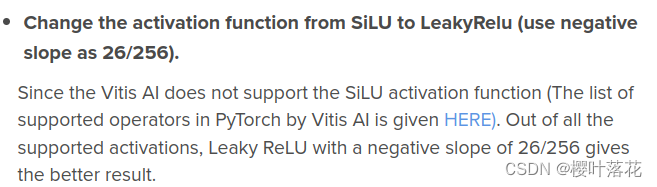
图源 参考博客1
故在训练阶段,我们将原SiLU更改为Leaky ReLU。在models/common.py与modles/experimental.py 更改三处:
# commom.py Line 43
# self.act = nn.SiLU() if act is True else (act if isinstance(act, nn.Module) else nn.Identity())
self.act = nn.LeakyReLU(26/256,inplace=True) if act is True else (act if isinstance(act, nn.Module) else nn.Identity())
# commom.py Line 123
# self.act = nn.SiLU()
self.act = nn.LeakyReLU(26/256,inplace=True)
# experimental.py Line 55
# self.act = nn.SiLU()
self.act = nn.LeakyReLU(26/256,inplace=True)
更改后使用coco数据集训练,此处我们使用vitis-ai-library支持的模型yolov5n.pt作为初始模型训练(详见官方文档UG1354)。
得到训练好的best.pt文件后,在官方文档UG1414中提及:

图源 官方文档UG1414
于是在models/yolo.py中需要删除后续处理。
#yolo.py Line 55
def forward(self, x):
z = [] # inference output
for i in range(self.nl):
x[i] = self.m[i](x[i]) # conv
return x
# bs, _, ny, nx = x[i].shape # x(bs,255,20,20) to x(bs,3,20,20,85)
# -----------
如果需要可在后处理中实现。以detect.py为例可访问参考博客1。
此时我们已经做好量化前的准备。
四、环境部署
环境部署官方文档UG1414中已经非常详尽地介绍,此处罗列以下重要步骤。
对于ubantu、cuda、GPU-Driver、anaconda、docker等的安装不再介绍。
1.克隆Vitis AI 3.0 存储库至/home/HOST
2.pull docker 映像文件,包括CPU、GPU两种
对于CPU,可直接pull:
docker pull xilinx/vitis-ai-pytorch-cpu:latest
对于GPU,需使用存储库内脚本,详情请参考官方文档UG1414:
其中带优化器由于需要商业许可证,无许可证不能使用,不必构建。
cd /Vitis-AI/docker
./docker_build.sh -t gpu -f opt_pytorch #带优化器
./docker_build.sh -t gpu -f pytorch #不带优化器
后续如果需要保存docker容器内更改,不建议直接在原镜像上保存,而是另存一个镜像。保存运行中的容器为一个新镜像的操作如下:参考链接
- 新开一个终端查看正在运行的容器id
docker ps
- commit容器为新镜像,镜像名称需要带有[ gpu / cpu / rocm],docker_run.sh带有判断
docker commit d81abcfd2e3b my_vai_pytorch_gpu:1.1同时建议docker容器的访问使用vscode,图形化的界面方面更改脚本与运行。
- 详情请访问:使用VS Code访问docker容器
验证GPU版本是否安装成功:
#确保docker内部可访问GPU
sudo apt purge nvidia* libnvidia*
sudo apt install nvidia-driver-xxx
sudo apt install nvidia-container-toolkit
#运行GPU映像
docker run --gpus all nvidia/cuda:11.3.1-cudnn8-runtime-ubuntu20.04 nvidia-smi
3.安装交叉编译环境
cd Vitis-AI/board_setup/mpsoc
sudo chmod u+r+x host_cross_compiler_setup.sh
./host_cross_compiler_setup.sh
unset LD_LIBRARY_PATH# if need
source ~/petalinux_sdk_2022.2/environment-setup-cortexa72-cortexa53-xilinx-linux
#验证交叉编译环境,编译通过未报错并生成可执行文件
cd Vitis-AI/examples/vai_runtime/resnet50_pt
bash -x build.sh
之后每一次需要编译文件都需要使用以下命令更新path
unset LD_LIBRARY_PATH# if need
source ~/petalinux_sdk_2022.2/environment-setup-cortexa72-cortexa53-xilinx-linux
** 4.设置目标KV260**
(1)下载映像文件并使用BalenaEtcher等工具上传到内存卡
(2)连接KV260键鼠、显示器、内存卡以及HOST与KV260之间的网线
(3)打开ubantu系统的网络分享
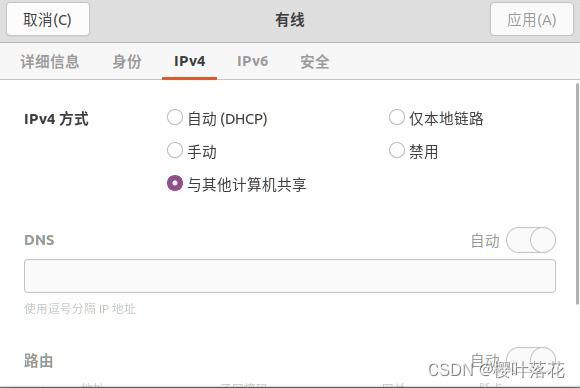
(4)进入KV260系统并使用其终端ifconfig 得到HOST分配的地址
(5)HOST下载putty 使用ip地址连接KV260 (名称:root 密码:root)
(6)下载运行时文件至KV260,解压后使用scp移动文件
[HOST]$ scp -r vitis-ai-runtime-3.0.0/2022.2/aarch64/centos root@ip_address:~/
[KV260]$ cd ~/centos
[KV260]$ bash setup.sh
5.运行时示例
HOST下载模型文件(Vitis-AI/model_zoo/model_list对于每个预置模型.yaml处均有下载地址)
以resnet50为例,下载后scp至KV260
[HOST]$ scp resnet50-zcu102_zcu104_kv260-r3.0.0.tar.gz root@ip_address:~/
[KV260]$ tar -xzvf resnet50-zcu102_zcu104_kv260-r3.0.0.tar.gz
[KV260]$ cp resnet50 /usr/share/vitis_ai_library/models -r
KV260安装示例图片视频运行时
[HOST]$ scp vitis_ai_runtime_r3.0.0_image_video.tar.gz root@ip_address:~/
[KV260]$ tar -xzvf vitis_ai_runtime_r3.0.0_image_video.tar.gz -C Vitis-AI/examples/vai_runtime
[KV260]$ cd ~/Vitis-AI/examples/vai_runtime/resnet50
[KV260]$ resnet50 /usr/share/vitis_ai_library/models/resnet50_pruned_0_5_pt/resnet50_pruned_0_5.xmodel
#出现分类结果即可
注意:
模型位于目标上的 /usr/share/vitis_ai_library/models
库文件存储在 /usr/lib
图像视频包存储在Vitis-AI/examples/vai_library
6.vitis-ai-library示例
以resnet18网络、使用pytorch示例
cd ~/Vitis-AI
mkdir -p resnet18/model
下载imagnet1000数据集并解压至~/Vitis-AI/resnet18,
从开源社区或者model zoo下载浮点模型resnet18.pth并存储于/resnet18/model/
cd resnet18/model
wget https://download.pytorch.org/models/resnet18-5c106cde.pth -O resnet18.pth
复制官方量化脚本至/resnet18
cp ~/Vitis-AI/examples/vai_quantizer/pytorch/resnet18_quant.py ./
run docker
cd ~/Vitis-AI
./docker_run.sh xilinx/vitis-ai-pytorch-cpu
conda activate vitis-ai-pytorch
评估浮点模型的准确性 float:
python resnet18_quant.py --quant_mode float --data_dir imagenet-mini --model_dir model
确定模型与目标DPU体系结构是否兼容:
python resnet18_quant.py --quant_mode float --inspect --target DPUCZDX8G_ISA1_B4096 --model_dir model
#生成txt文件
开始量化 calib:
python resnet18_quant.py --quant_mode calib --data_dir imagenet-mini --model_dir model --subset_len 200
# 如果量化成功将会有以下文件生成
# quantize_result/ResNet.py 量化vai_q_pytorch模型
# quantize_result/Quant_info.json 张量的量化步骤
# quantize_result/bias_corr.pth
评估量化模型准确性 test:
python resnet18_quant.py --model_dir model --data_dir imagenet-mini --quant_mode test
生成DPU量化文件:
python resnet18_quant.py --quant_mode test --subset_len 1 --batch_size=1 --model_dir model --data_dir imagenet-mini --deploy
#可以在quantize_result中找到resnet_int.xmodel
编译模型:
vai_c_xir -x ./quantize_result/resnet_int.xmodel -a /opt/vitis_ai/compiler/arch/DPUCZDX8G/KV260/arch.json -o resnet -n resnet
# 生成resnet18_pt文件夹 包含resnet18_pt.xmodel等文件
新建文件 resnet18_pt.prototxt并移动至resnet_18
model {
name : "resnet18_pt"
kernel {
name: "resnet18_pt_0"
mean: 103.53
mean: 116.28
mean: 123.675
scale: 0.017429
scale: 0.017507
scale: 0.01712475
}
model_type : CLASSIFICATION
classification_param {
top_k : 5
test_accuracy : false
preprocess_type : VGG_PREPROCESS
}
接下来可部署至KV260
在HOST上:
#传输量化文件
scp -r resnet18_pt root@ip_address:/usr/share/vitis_ai_library/models/
#下载图像和视频测试文件
wget https://www.xilinx.com/bin/public/openDownload?filename=vitis_ai_library_r3.0.0_images.tar.gz -O vitis_ai_library_r3.0.0_images.tar.gz
wget https://www.xilinx.com/bin/public/openDownload?filename=vitis_ai_library_r3.0.0_video.tar.gz -O vitis_ai_library_r3.0.0_video.tar.gz
scp -r vitis_ai_library_r3.0.0_images.tar.gz root@ip_address:~/
scp -r vitis_ai_library_r3.0.0_video.tar.gz root@ip_address:~/
接下来的操作在KV260上:
#解压测试文件
tar -xzvf vitis_ai_library_r3.0.0_images.tar.gz -C ~/Vitis-AI/examples/vai_library/
tar -xzvf vitis_ai_library_r3.0.0_video.tar.gz -C ~/Vitis-AI/examples/vai_library/
#编译
cd ~/Vitis-AI/vai_library/samples/classification
./build.sh
#单图片测试
./test_jpeg_classification resnet18_pt ~/Vitis-AI/examples/vai_library/samples/classification/images/002.jpg
#单视频测试
./test_video_classification resnet18_pt ~/Vitis-AI/examples/vai_library/apps/seg_and_pose_detect/pose_960_540.avi -t 8
#实时推理
./test_video_classification resnet18_pt 0 -t 8
在使用HOST连接KV260之后,视频测试等需要实时输出画面,需要开启X11转发:
- HOST与KV260安装VSCODE插件 remote x11
- HOST config配置
- KV260 bashrc配置
我遇到一个问题是插件找不到 /home/host/.shh/id_rsa 不能转发,于是重新生成了密钥
[HOST]$ ssh-keygen [HOST]$ scp ~/.ssh/id_rsa.pub root@ip_address:~/.ssh/ [KV260]$ mv ~/.ssh/id_rsa.pub ~/.ssh/authorized_keys默认会生成在~/.ssh/下
然后将id_rsa.pub 复制到KV260 ~/.ssh下,并重命名为authorized_keys
[HOST]$ vim /home/host/.shh/config
#Add
Host KV260
HostName ip_address_KV260
User root
ForwardX11 yes
ForwardX11Trusted yes
ForwardAgent yes
IdentityFile "~/.ssh/id_rsa"
[KV260]$ vim ~/.bashrc
#Add
DISPLAY=ip_address_HOST:0.0
[KV260]$ source ~/.bashrc
如果不出意外,那么使用vitis-ai-library的示例已经让从我们将浮点模型量化后并在FPGA上运行!
五、量化编译
在完成相关环境部署和示例之后,我们可以开始将模型训练这一阶段得到浮点模型量化并部署到KV260平台中。
在官方文档UG1414中,VAI量化器工作流程如下图:
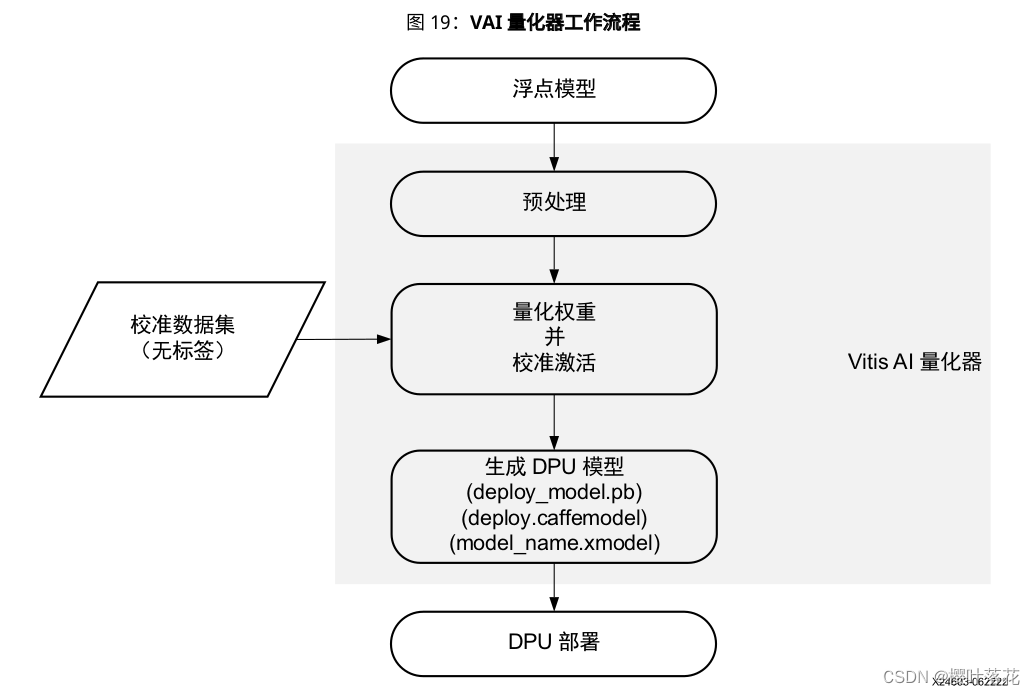
在量化器的安装上,可以根据自己需要调整pytorch版本(1.2~1.12)。
而CPU版本发布的docker内部含pytorch=1.13,由于我多次尝试更换GPU的pytorch版本失败,不得不使用CPU版本。(并且即使我成功将vai-q-pytorch-gpu安装在HOST的conda环境中,尝试calib(with fast_fintune)在HOST,test(需要xir工具,无力构建)在docker(CPU),仍然会报错,这里要求calib和test使用同一个平台(CPU or GPU)。解决办法可能还是需要在docker内使用脚本更换pytorch版本。
其余详情内容请参考官方文档UG1414, 量化脚本请参考博客1。
需要注意的是在编译完成之后,传输到KV260的文件夹内应含以下四个文件:
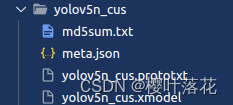
对于.prototxt文件内容需要做相应的修改,使用netron导入.xmodel文件查看网络结构,更改输出层名。此处可参考KV260内 /usr/share/vitis_ai_library/models/yolov5_nano_pt 内 .prototxt 文件内容
这里需要注意每个output_layer_name的顺序,可以对照官方prototxt文件的顺序和xmodel的三个输出层的对应关系,更改自己模型对应的名字。不然检测结果依托答辩。
model {
kernel {
mean: 0.0
mean: 0.0
mean: 0.0
scale: 0.00392156
scale: 0.00392156
scale: 0.00392156
}
model_type : YOLOv3
yolo_v3_param {
num_classes: 80 #number of class
anchorCnt: 3
layer_name: "ip_fix" #output layer name
layer_name: "ip2_fix" #output layer name
layer_name: "ip3_fix" #output layer name
conf_threshold: 0.5 #change if need
nms_threshold: 0.65 #change if need
biases: 10 #anchors
biases: 13
biases: 16
biases: 30
biases: 33
biases: 23
biases: 30
biases: 61
biases: 62
biases: 45
biases: 59
biases: 119
biases: 116
biases: 90
biases: 156
biases: 198
biases: 373
biases: 326
test_mAP: false
type: YOLOV5
}
is_tf: true
}
(网络结构太复杂,只截了一段结构)
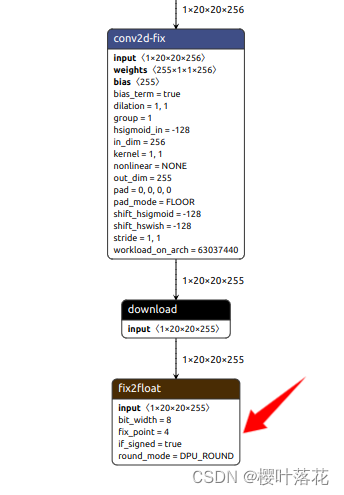

在这之后便可移动量化模型文件至KV260
scp -r yolov5n_cus root@ip_address:/usr/share/vitis_ai_library/models/
六、上机KV260
如同四(6)教程所示,如果我们不需要更改test源码,只需要输出检测框等基本功能,那么便可以在HOST上交叉编译或者在KV260上编译C++源码生成可执行文件,其源码位置在:
[HOST] $ cd ~/Vitis-AI/examples/vai_library/samples/yolov5
#or
[KV260]$ cd ~/Vitis-AI/examples/vai_library/samples/yolov5
进入源码文件后,可以直接编译生成可执行文件:
[HOST] $ unset LD_LIBRARY_PATH #if need
[HOST] $ source ~/petalinux_sdk_2022.2/environment-setup-cortexa72-cortexa53-xilinx-linux
[HOST] $ bash -x build.sh
#or
[KV260] $ bash -x build.sh
在顺利生成可执行文件后,即可完成简单的预设检测任务。
#单图片测试
./test_jpeg_classification yolov5_cus ~/Vitis-AI/examples/vai_library/samples/classification/images/002.jpg
#单视频测试
./test_video_classification yolov5_cus ~/Vitis-AI/examples/vai_library/apps/seg_and_pose_detect/pose_960_540.avi -t 8
#实时推理
./test_video_classification yolov5_cus 0 -t 8
还在学习中~
版权归原作者 樱叶落花 所有, 如有侵权,请联系我们删除。